Girdi Ayarları
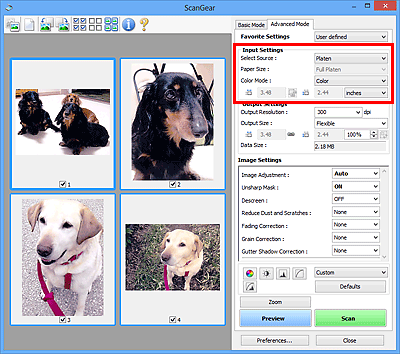
Girdi Ayarları (Input Settings) aşağıdaki öğeleri ayarlamanızı sağlar:
- Kaynak Seç (Select Source)
-
Taranacak belge türü görüntülenir.
- Kağıt Boyutu (Paper Size)
-
Taranacak belgenin boyutunu seçin. Bu ayar yalnızca tam resim görünümünde kullanılabilir.
Bir boyut seçtiğinizde, Önizleme alanının boyutu buna göre değişir.
 Önemli
Önemli-
Bazı uygulamaların alabileceği tarama verisi miktarı sınırlıdır. Kullanılabilir tarama aralığı aşağıdaki gibidir.
- 21000 piksel x 30000 piksel veya daha az (ve veri boyutu olarak 1,8 GB ya da daha az)
- Önizlemeden sonra Kağıt Boyutu (Paper Size)'nu değiştirirseniz, önizleme resmi silinir.
 Not
Not- Kağıt Boyutu (Paper Size) için hangi boyutu seçmeniz gerektiğinden emin değilseniz, Kağıt Boyutu (Paper Size)'nu Tam Plaka (Full Platen) olarak ayarlayın, sonra belgenin boyutunu ölçün ve değerleri
 (Genişlik) ve
(Genişlik) ve  (Yükseklik) alanlarına girin.
(Yükseklik) alanlarına girin.
-
- Renk Modu (Color Mode)
-
Belgenin nasıl taranacağını seçin.
- Renkli (Color)
- Renkli belgeleri taramak veya renkli resimler oluşturmak için bu modu seçin. Bu mod, resmi 256 düzey (8 bit) R (kırmızı) G (yeşil) B (mavi) olarak işler.
- Renkli(48bit) (Color(48bit))
- Renkli fotoğrafları taramak için bu modu seçin. Bu mod, resmi 65536 düzey (16 bit) R (kırmızı) G (yeşil) B (mavi) olarak işler.
- Gri tonlamalı (Grayscale)
- Siyah beyaz resimleri taramak veya siyah beyaz resimler oluşturmak için bu modu seçin. Bu mod, resmi 256 düzey (8 bit) siyah beyaz olarak işler.
- Siyah Beyaz (Black and White)
- Fotoğrafları ve belgeleri siyah beyaz taramak için bu modu seçin. Bu mod, resmi siyah beyaz olarak işler. Resmin karşıtlığı, belirli düzeylerde (eşik düzeyi) siyah beyaza bölünür ve iki renkte işlenir. Eşik düzeyi
 (Eşik) düğmesiyle ayarlanabilir.
(Eşik) düğmesiyle ayarlanabilir.
 Önemli
Önemli- Bazı uygulamalar Renkli(48bit) (Color(48bit)) olarak taranan resimleri görüntüleyemez.
-
Renkli(48bit) (Color(48bit)) öğesi, yalnızca 48/16 bit Çıkışı Etkinleştir (Enable 48/16 bit Output) onay kutusu Tercihler (Preferences) iletişim kutusunun Tara (Scan) sekmesinde seçili olduğunda görüntülenir.
- Girdi Boyutu
-
Küçük resim görünümünde, kırpılan belge boyutu önizlemeden sonra görüntülenir.
Tam resim görünümünde, Kağıt Boyutu (Paper Size) önizleme taramasının öncesinde, kırpma çerçevesi (tarama alanı) boyutu da önizleme taramasının sonrasında görüntülenir.
 (Genişlik) ve
(Genişlik) ve  (Yükseklik) alanlarına değerler girerek kırpma çerçevesini ayarlayabilirsiniz.
(Yükseklik) alanlarına değerler girerek kırpma çerçevesini ayarlayabilirsiniz. (En-Boy Oranını Değiştir) seçeneğini tıklatın ve kırpma çerçevesinin boyutunu belirtirken en-boy oranını korumak için
(En-Boy Oranını Değiştir) seçeneğini tıklatın ve kırpma çerçevesinin boyutunu belirtirken en-boy oranını korumak için  (En-Boy Oranını Koru) olarak değiştirin.
(En-Boy Oranını Koru) olarak değiştirin. Önemli
Önemli- Giriş boyutu ayarları, yalnızca Çıkış Ayarları (Output Settings)'nda Çıkış Boyutu (Output Size) Esnek (Flexible) olduğunda kullanılabilir. Esnek (Flexible) dışında bir boyut seçerseniz, Çıkış Boyutu (Output Size) ve Çıkış Çözünürlüğü (Output Resolution)'nden hesaplanan ve en-boy oranı sabit olan bir kırpma çerçevesi görüntülenir.
 Not
Not- Girebileceğiniz değerler, seçili belge boyutunun aralığı içinde olacaktır. Çıkış Çözünürlüğü (Output Resolution) 600 dpi (%100 ölçeklenen) olduğunda, en küçük boyut 96 piksel x 96 piksel olur.
- Tam resim görünümünde Otomatik Kırpma gerçekleştirildiğinde, boyut öncelikli olacağı için en-boy oranı korunmaz.
- Kırpma çerçeveleriyle ilgili ayrıntılı bilgi için bkz. "Kırpma Çerçevelerini Ayarlama (ScanGear)".

